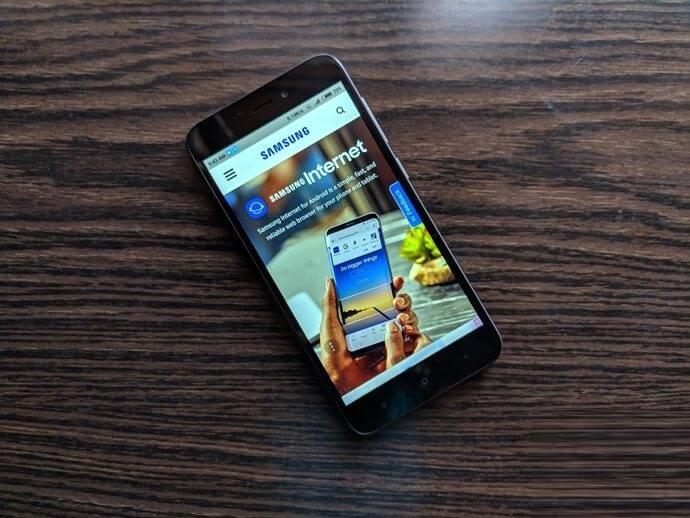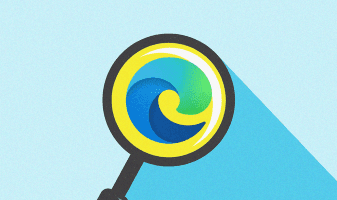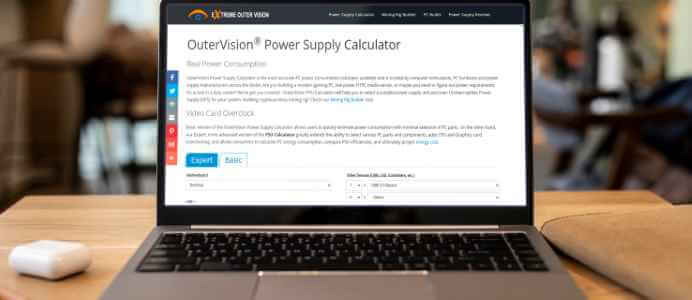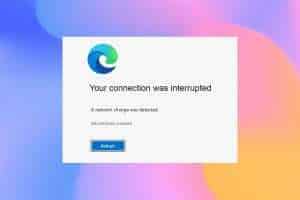Även om Google Docs lyckas vinna hjärtan med sin enkla design och användarvänliga gränssnitt, saknar det också några viktiga funktioner här och där. En sådan viktig saknad funktion är möjligheten att märka bilder. I den här guiden guidar vi dig igenom de bästa sätten att lägga till bildtexter till bilder i Google Docs.

Även om det inte finns någon direkt väg kan du fortfarande Namnge bilder i Google Dokument Med några alternativa lösningar. I den här artikeln ska vi utforska några av dessa metoder. Så, utan vidare dröjsmål, låt oss dyka rakt in.
1. Använd ritbordet.
Det är troligt att det kommer att användas ritbordet Det är det mest effektiva sättet att kommentera bilder i Google Dokument. Så här använder du det.
Steg 1: Öppna ett Google Docs-dokument och använd Infoga-menyn högst upp för att gå till Ritning > + Nytt.
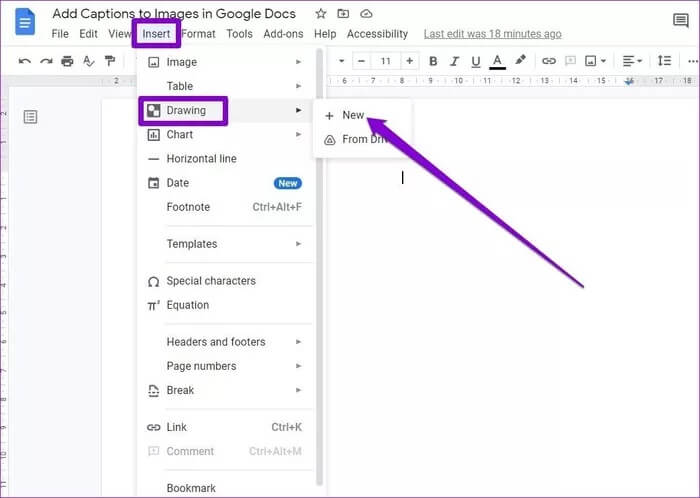
Steg 2: I ritbordet som visas använder du alternativet Bild i verktygsfältet för att lägga till önskad bild.
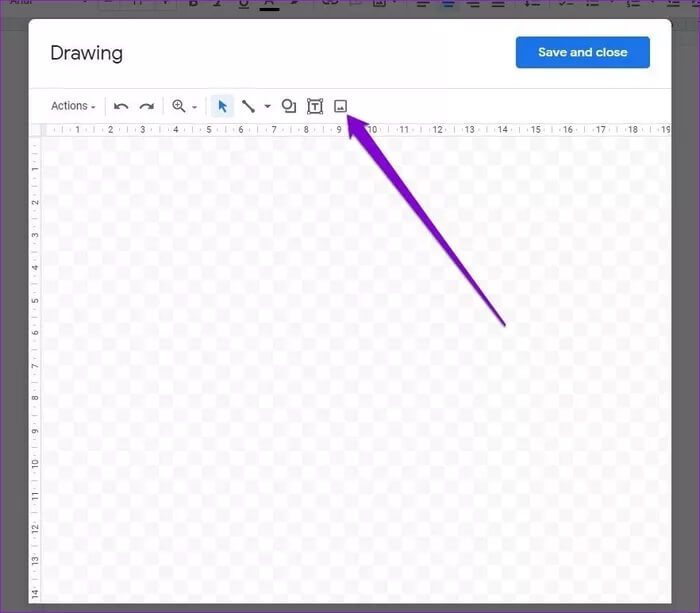
Steg 3: När du har lagt till bilden klickar du på alternativet Textruta och ritar en ruta under bilden. Skriv din bildtext i textrutan och formatera den som du tycker passar. Du kan dessutom ändra storlek på och flytta textrutan.
Steg 4: Klicka slutligen på knappen Spara och stäng, så läggs bilden till i Google Dokument med en bildtext.
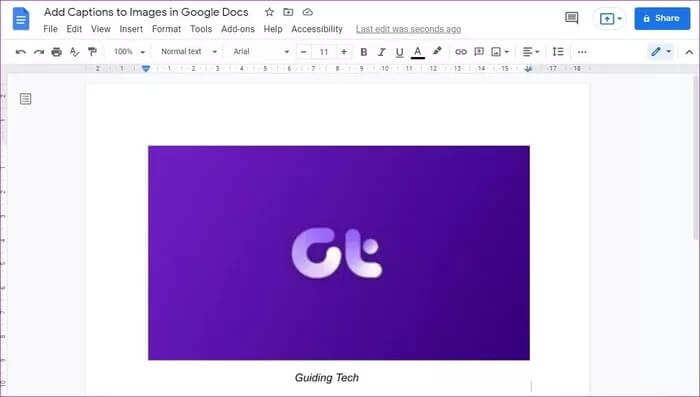
När du har lagt till bildtexten kan du enkelt ändra den när som helst genom att markera bilden och välja redigeringsalternativet.
2. Verktyg för inbäddad text
Om du letar efter ett mycket snabbare sätt att märka bilder kan du använda verktyget för inbäddad text i Google Dokument. Så här gör du.
Steg 1: Öppna ett Google Docs-dokument och infoga bilden du vill namnge.
Steg 2: Markera bilden och välj alternativet Inline text i verktygsfältet som visas.
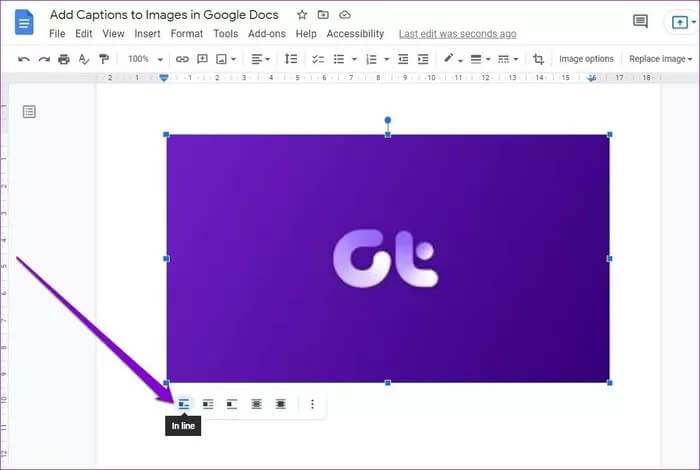
Steg 3: Placera markören direkt under bilden och skriv en kommentar till den.
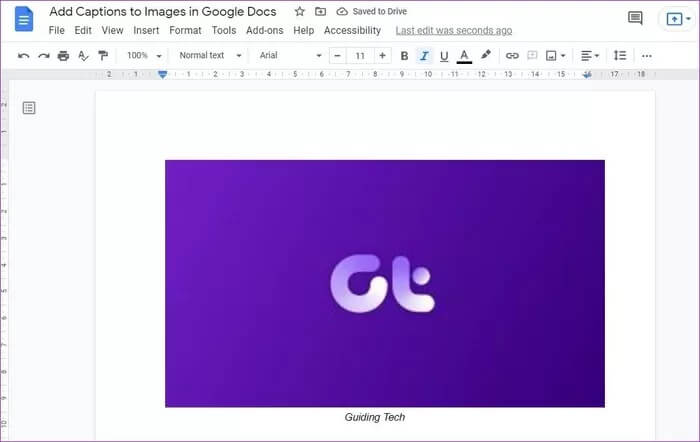
Det var allt. Bildtexten har lagts till i bilden. Självklart kan du det Redigera och formatera text Precis som all annan text i Google Dokument.
3. Gå in i tabellen
Ett annat bra sätt att lägga till bildtexter till bilder i Google Dokument är att infoga en tabell i Google Dokument. Det är en mycket enkel metod som ger dig fler alternativ än metoderna som nämns ovan. Så här gör du.
Steg 1: Öppna ditt Google Docs-dokument och infoga bilden du vill ha som bildtext.
Steg 2: Öppna nu Infoga-menyn och gå till Tabell. Välj här 1 x 2 som rutnätsstorlek.
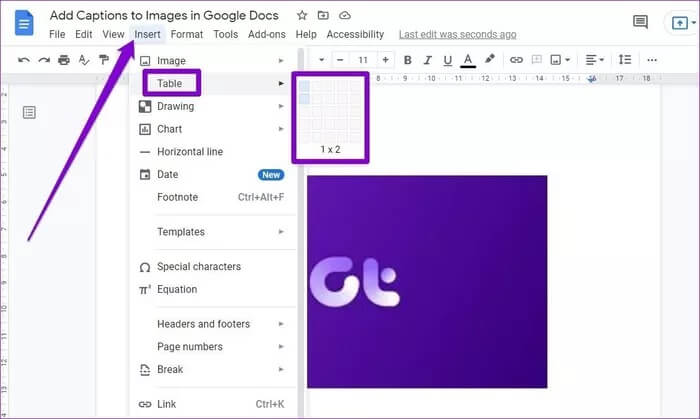
Steg 3: Dra och släpp bilden i den första cellen i tabellen och ange bildtexten på den andra raden.
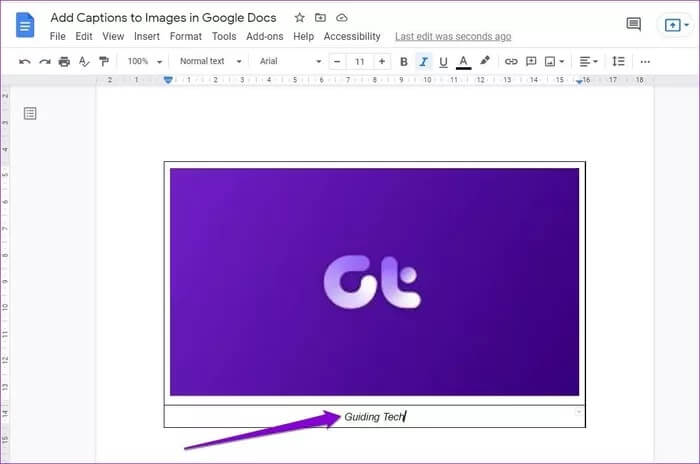
Det var allt. Bilden med bildtexten har lagts till i Google Dokument.
Om du föredrar kan du också göra ändringar i tabellen genom att högerklicka var som helst i tabellen och välja Tabellegenskaper.
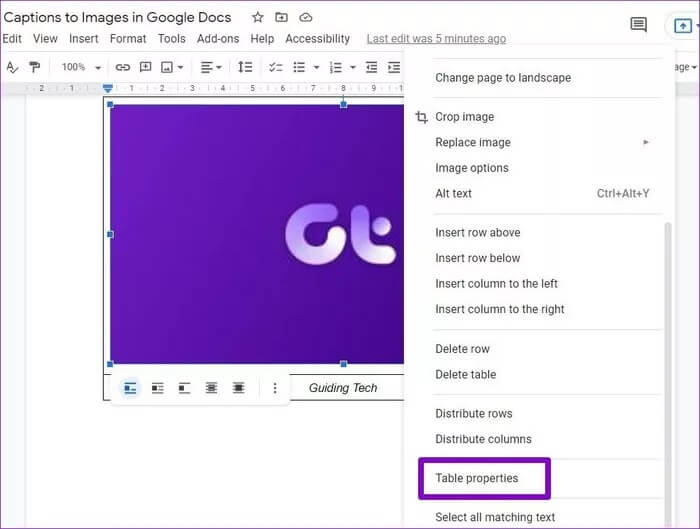
Du kan till exempel ta bort kantlinjer genom att ställa in tabellkantbredden till 0 punkter.
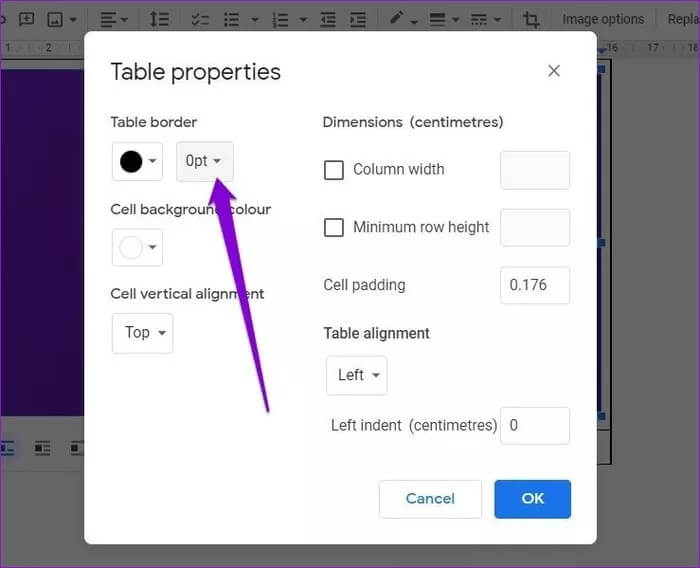
Bortsett från det kan du också ändra cellens bakgrundsfärg, justering och mer från fönstret med tabellegenskaper.
4. Använd ett ytterligare element
Om ditt arbete kräver att du ofta använder bildtexter, använd Anpassat tillägg En bra idé trots allt. Tyvärr finns det bara ett fåtal tillägg tillgängliga för att lägga till bildtexter till bilder i Google Dokument. Bland dessa är Caption Maker ett populärt alternativ. Så här använder du det för att lägga till bildtexter till bilder i Google Dokument.
Steg 1: Öppna ditt Google Docs-dokument och installera tillägget Caption Maker.
Steg 2: Infoga nu bilden i ditt Google Docs-dokument. Använd sedan Tilläggsmenyn högst upp för att gå till Textverktyg > Starta.
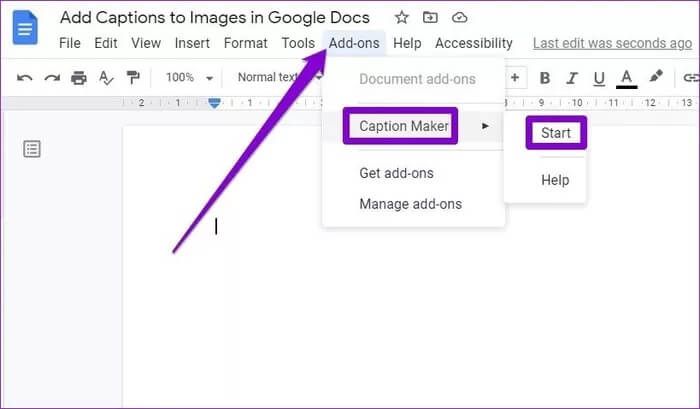
Steg 3: I panelen Bildtextskapare klickar du på knappen Visa alternativ. Ange din bildtext i det nya fältet under Format.
Sedan kan du välja placering av bildtexter, formatering och numrering.
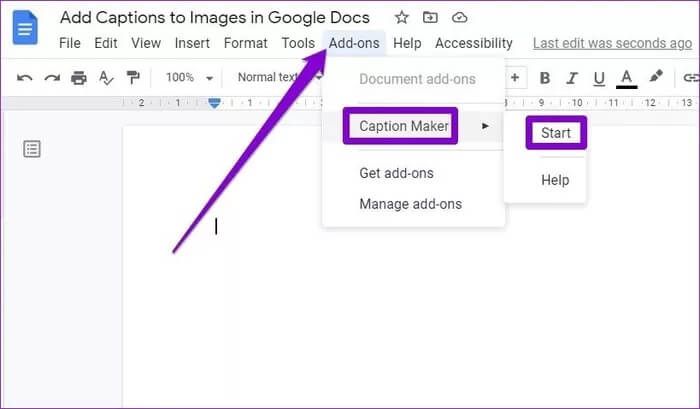
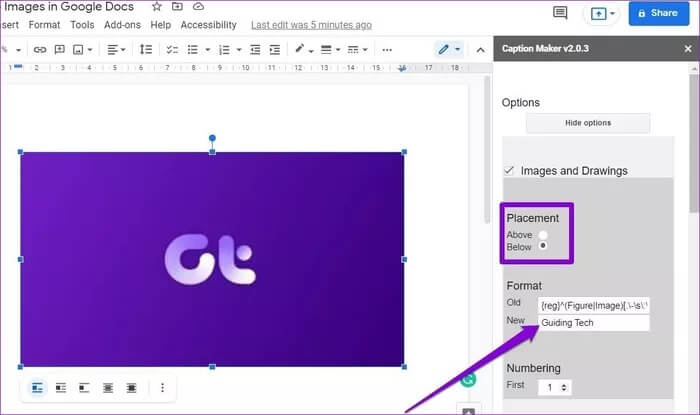
Steg 4: Klicka slutligen på knappen Textning längst ner.
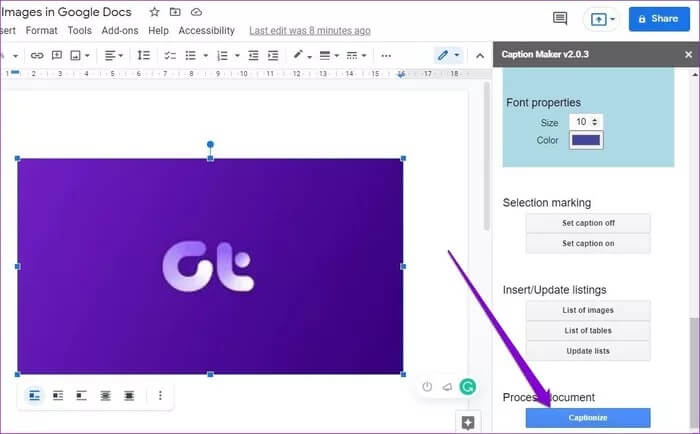
Så här kommer den beskrivna bilden att se ut.
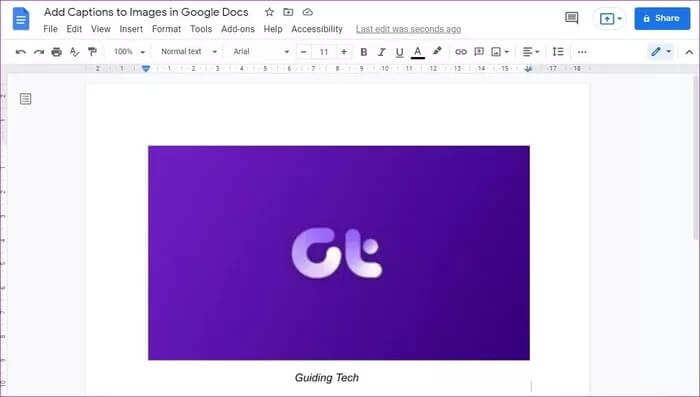
Tillägg som Caption Maker kan vara användbara när du har ett mycket stort antal bilder och tabeller i ditt dokument och du vill lägga till bildtexter till alla samtidigt.
Korrekt namngivning
Så här är några sätt att snabbt lägga till bildtexter till bilder i Google Dokument. Beroende på hur ofta du kommenterar bilder kan du välja vilken som helst av metoderna och komma igång.
Vill du ladda ner en bild från ditt Google Dokument-dokument? Lär dig hur. Hur man sparar bilder från ett dokument På både mobil och PC.